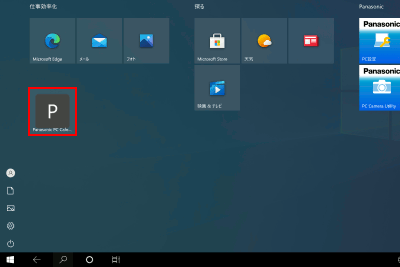ここから本文です。
よく見るページをピン留めする
「Microsoft Edge」でよく見るページをピン留めする手順をご案内します。
※「Microsoft Edge」のバージョンによっては機能が利用できない場合があります。
「Microsoft Edge」のウィンドウ右上の (設定など)-[ヘルプとフィードバック]-[Microsoft Edge について]の操作で最新のバージョンにアップデートがおこなえます。
(設定など)-[ヘルプとフィードバック]-[Microsoft Edge について]の操作で最新のバージョンにアップデートがおこなえます。
※ピン留めは「Internet Explorer」で利用することが出来ません。
※タッチパネル操作の場合は、「タップ」がマウスのクリックと同じ操作になります。(タッチパネル搭載モデルのみ)
よく見るページをピン留めする方法
よく見るページをピン留めする方法について説明します。
-
ウィンドウ右上の
 (設定など)をクリックし、[その他のツール]-[スタート画面にピン留めする]をクリックします。
(設定など)をクリックし、[その他のツール]-[スタート画面にピン留めする]をクリックします。
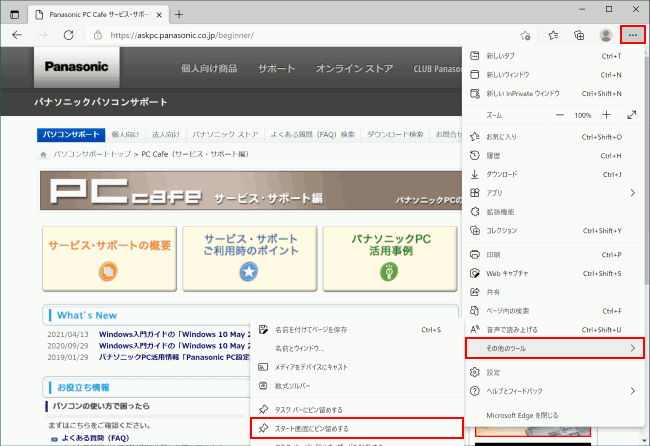
-
[ピン留めする]をクリックします。
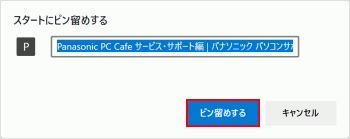
-
[はい]をクリックします。
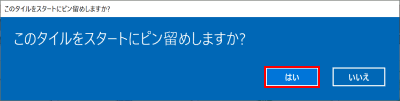
-
スタート メニューにピン留めされます。
デスクトップ モードの場合
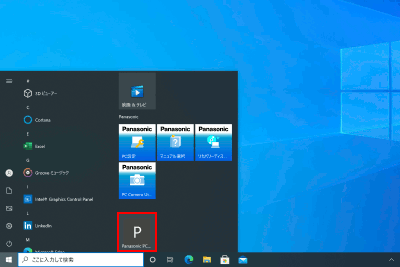 タブレット モードの場合
タブレット モードの場合